Ubuntu MATE 20.04 LTS izgleda uglađeno i stabilno nego ikad prije, a recenzija koju smo objavili prije dan sadrži sve detalje koje trebate znati. S toliko novih značajki i poboljšanja kuhanih u 20.04 LTS izdanje, možda ćete htjeti nadograditi vašu trenutnu instalaciju Ubuntu MATE na najnoviju verziju.
Uz nekoliko poduzetih mjera predostrožnosti, nadogradnja bi trebala biti ujednačena. Nadogradio sam testno računalo koje radi na Ubuntu MATE 18.04 LTS za Ubuntu MATE 20.04 LTS, a bila je to 100% uspješna nadogradnja. Morao sam ponovno instalirati određene aplikacije, uključujući Shutter i VirtualBox, ali alat za nadogradnju je to obavijestio prije nego što sam se usudio, a ti razlozi nisu bili dovoljno veliki da budu prepreka nadogradnji. Dakle, idemo, nadogradimo vaš Ubuntu MATE.
Nadogradnja na Ubuntu MATE 20.04 LTS
Moguće je nadograditi na Ubuntu 20.04 LTS s Ubuntu MATE 18.04 LTS ili Ubuntu 19.10.
Oprez!Budući da je ovo velika nadogradnja i iako je naša nadogradnja protekla bez problema, na nju utječu mnogi čimbenici, uključujući hardver vašeg sustava i prilagodbu koju ste izvršili na trenutnoj instalaciji Ubuntu MATE. Kao takav, savjetujem vam da napravite sigurnosnu kopiju svojih kritičnih podataka u slučaju da stvari prođu.
1. Ažurirajte svoj trenutni sustav
Prije nego što nastavite dalje, uvijek preporučujem da prvo ažurirate svoju trenutnu verziju Ubuntu MATE najnovijim ispravcima i ažuriranjima. Pokrenite Terminal i unesite slijedeće naredbe odjednom, nakon čega ćete pritisnuti tipku enter.
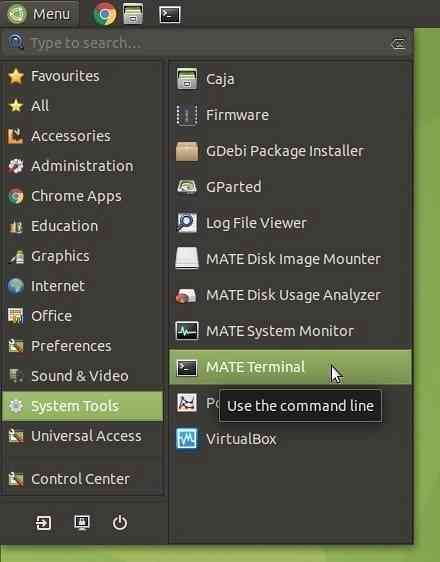
sudo apt ažuriranje
sudo apt nadogradnja
2. Promijenite postavke softvera i ažuriranja
Kliknite izbornik Brish, počnite tipkati za "softver", a zatim kliknite "Softver i ažuriranja"."
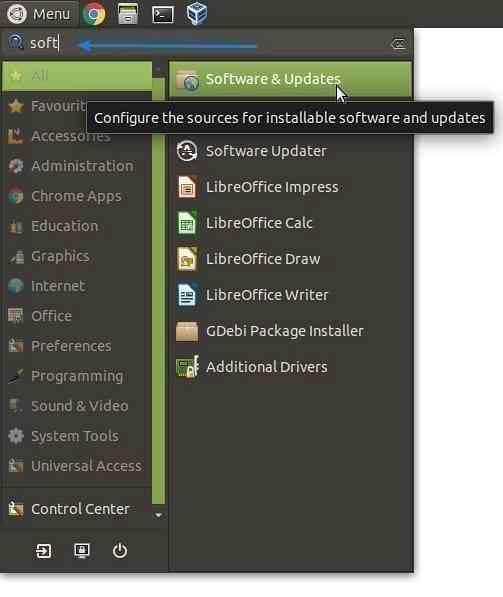
Kliknite karticu "Ažuriranja". Ako ste na 18.04 LTS: Provjerite je li padajući izbornik "Obavijesti me o novoj verziji Ubuntu-a" postavljen na "Za verzije s dugotrajnom podrškom.”Postavite ga na„ Za bilo koju novu verziju ”ako koristite 19.10.
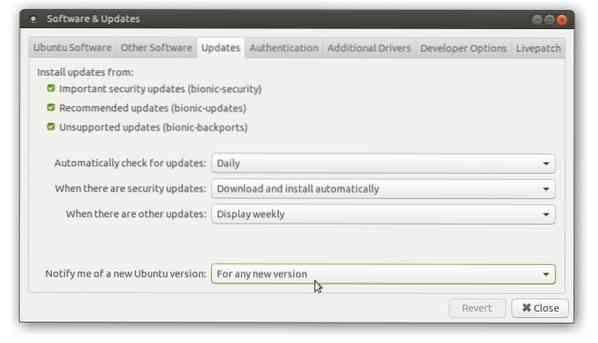
3. Upravitelj prisilnih ažuriranja
Pritisnite Alt + F2 i unesite sudo update-manager -c -d u naredbenom okviru kao što je prikazano i kliknite "Pokreni".
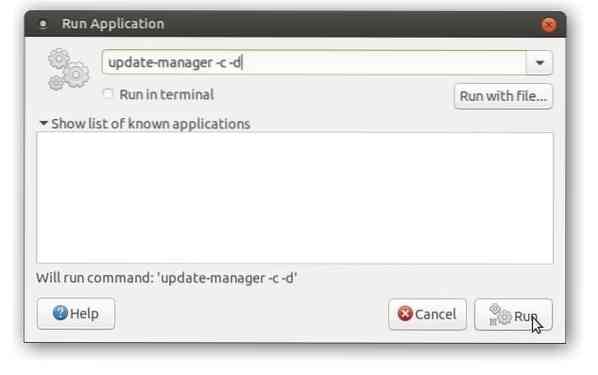
Upravitelj ažuriranja trebao bi obavijestiti da je vaš sustav spreman za ažuriranje, ali 'Ubuntu 20.04 ”je sada dostupan.
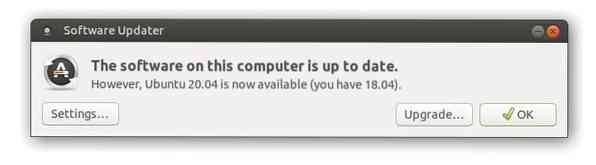
Kliknite "Nadogradi" i unesite lozinku za autentifikaciju. Trebali biste vidjeti napomene o izdanju Focal Fossa u kojima se kaže da je izdanje još u fazi izrade (opet, to ovisi o tome kada nadogradite) Ne brinite; Focal Fossa službeno je objavljen, a vi ćete instalirati stabilnu verziju. Kliknite "Nadogradi".
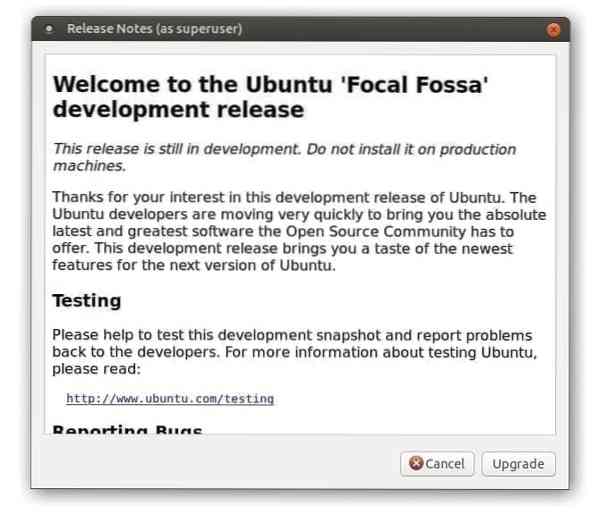
Možda ćete vidjeti obavijest da je spremište softvera treće strane onemogućeno. To je sasvim normalno. Kliknite U redu; riješit ćemo to kasnije nakon nadogradnje
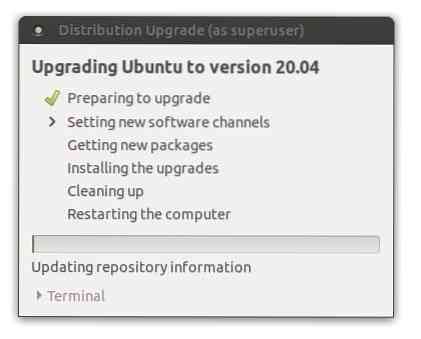
To je to. Vaša posljednja prilika za razmišljanje. Jednom kad odavde kliknete na "Start Upgrade", nema povratka. Alat za ažuriranje rezimirat će koristan popis onoga što će se dogoditi s vašim sustavom, uključujući aplikacije koje se instaliraju, izbrisane knjižnice i, što je najvažnije, izbrisane aplikacije. Vaša bi primarna pozornost trebala biti na stavkama "Ukloni" koje će se izbrisati zbog sukoba u ovisnostima. Sve ih možete ponovo instalirati kasnije. U mom slučaju su navedeni atom, gimp dodatak, aplikacija Shutter, libgoo-canvas-perl potreban za funkciju uređivanja okidača i VirtualBox. Sve to mogu ponovno instalirati bez ikakvih problema. Stoga bih kliknuo na “Start Upgrade”.
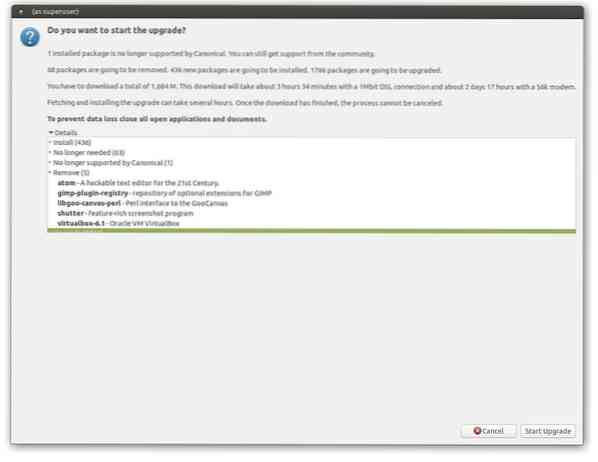
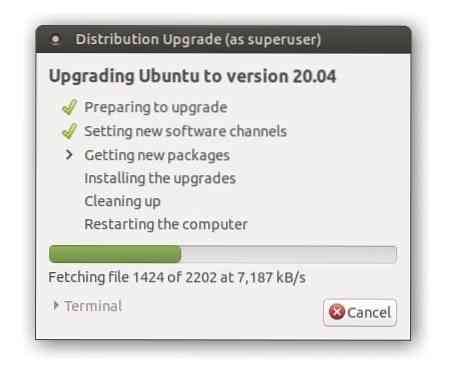
Nakon nekog vremena trebali biste vidjeti obavijest hoćete li ukloniti zastarjele pakete. Nikad ne bih čuvao smeće jer one neće raditi s Focal Fossom. Kliknuo bih na "Ukloni".
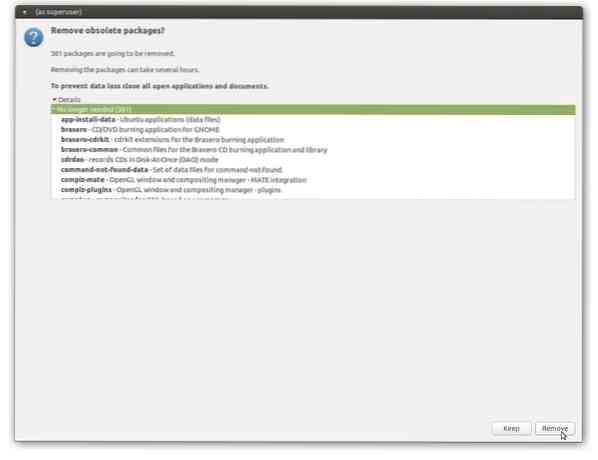
Nakon završetka nadogradnje, od vas će se zatražiti da ponovno pokrenete sustav. Kliknite "Restart Now".
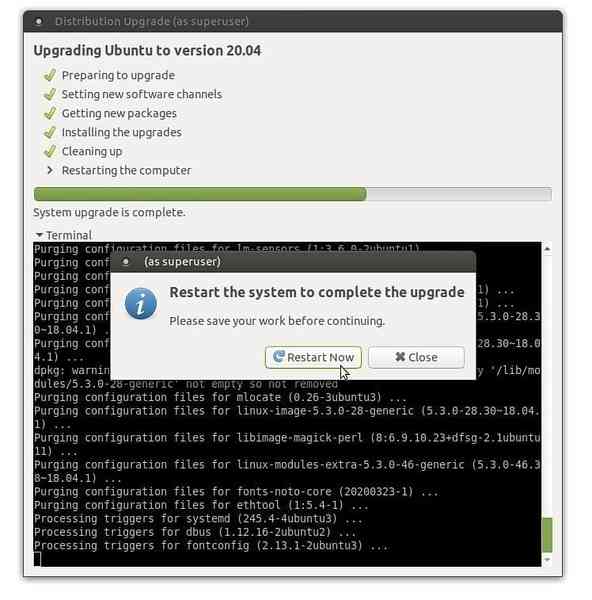
Nakon ponovnog pokretanja, pokrenut ćete se u sjajni Ubuntu MATE 20.04 LTS! Iz nekog razloga nisam vidio zaslon dobrodošlice. Može biti zato što kliknem Ne na obavijest o slanju sistemskih podataka, za koju sam kasnije smatrao da je trebala prihvatiti slanje sistemskih podataka radi poboljšanja budućih verzija Ubuntu MATE-a.
Unatoč tome, zaslon dobrodošlice možete ponovno pokrenuti s brzog izbornika.
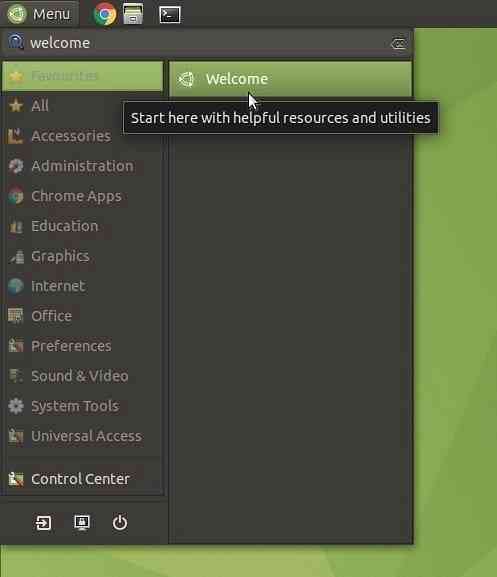
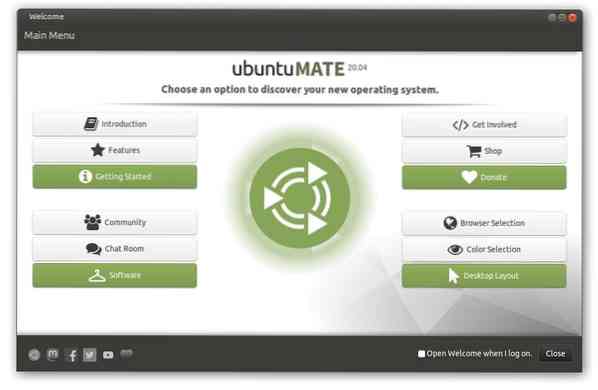
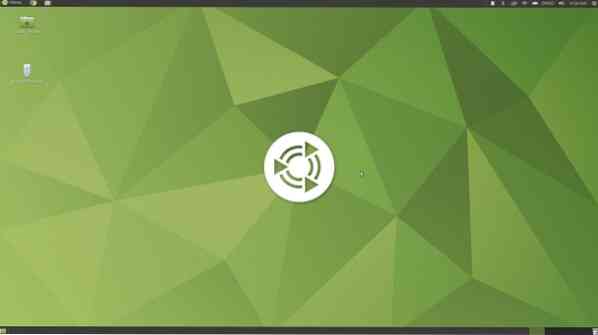
Zaključak
To je sve o procesu nadogradnje vaše starije verzije Ubuntu MATE na 20.04 LTS. Očekuje se da će ova nova verzija dobiti službenu podršku do travnja 2025. godine. Prije nego što krenem, sjetite se obavijesti o onemogućenom softveru treće strane dok ste usred postupka nadogradnje? Pobrinimo se za to. Pokrenite "Softver i ažuriranja" i kliknite karticu "Ostali softver". Da bi se izbjegao sukob i iz sigurnosnih razloga, alat za ažuriranje onemogućuje sve repo-ove treće strane tijekom instalacije. Morat ćete ručno omogućiti potrebne. Na primjer, omogućio sam repoe programa Team Viewer koji su bili onemogućeni.
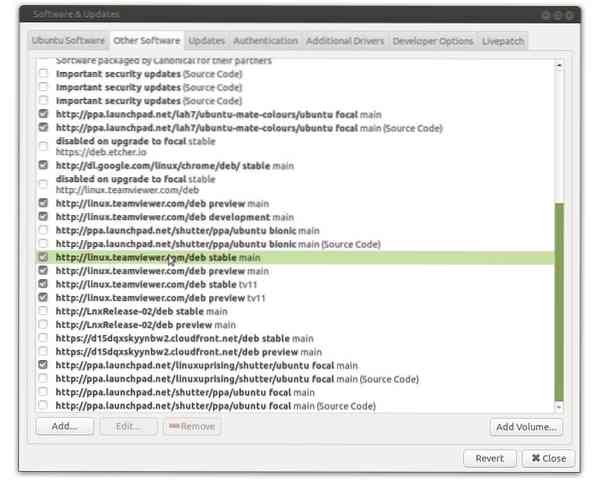
Što dalje? Provjerite što je novo u Ubuntu MATE 20.04 LTS, a možda ste zainteresirani za prskanje neke boje na radnu površinu preko tamne teme? Sve je tvoje da probaš. Volim osvježavajuću Aqua temu!
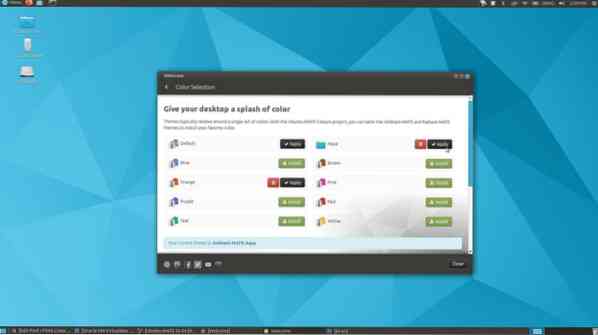
 Phenquestions
Phenquestions



